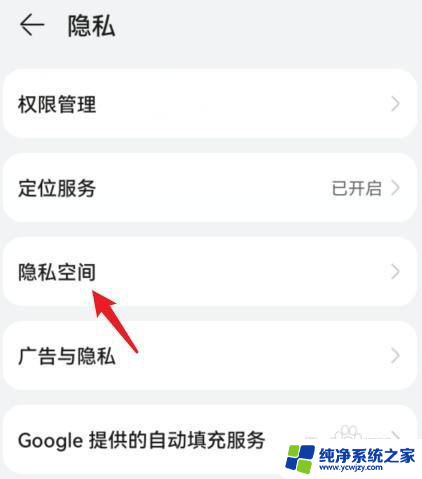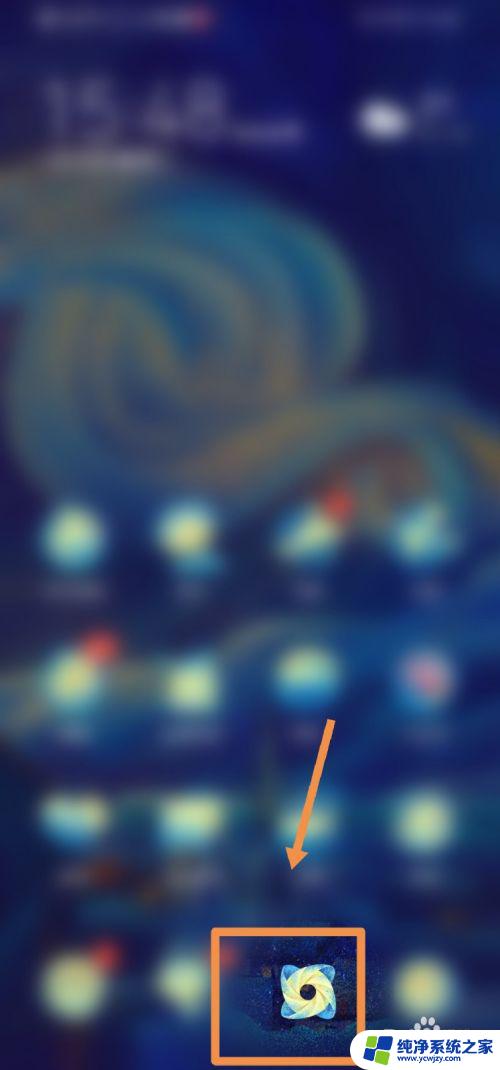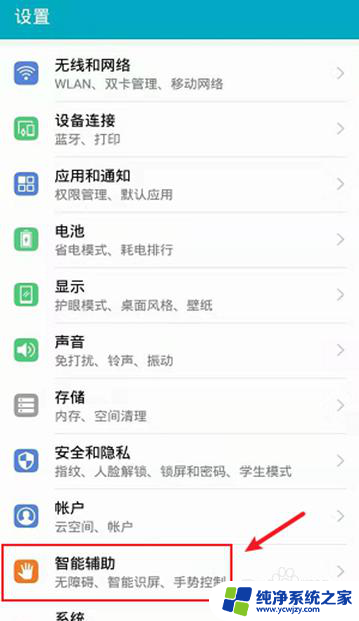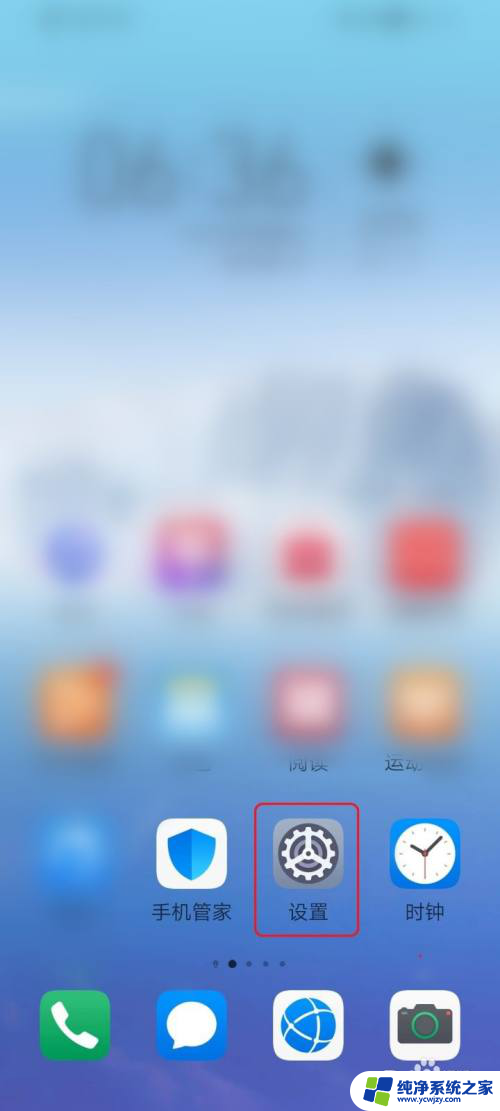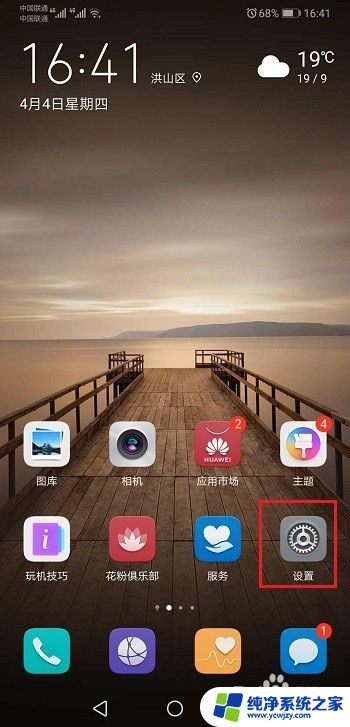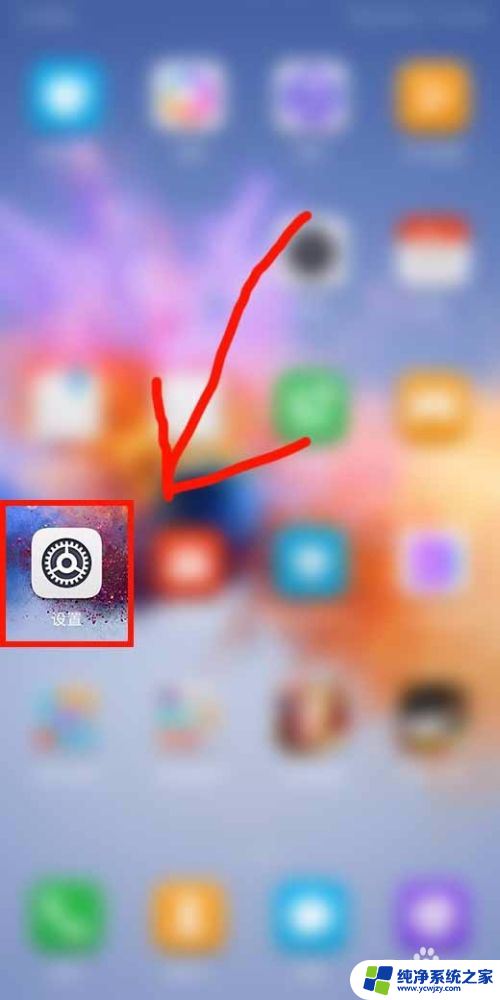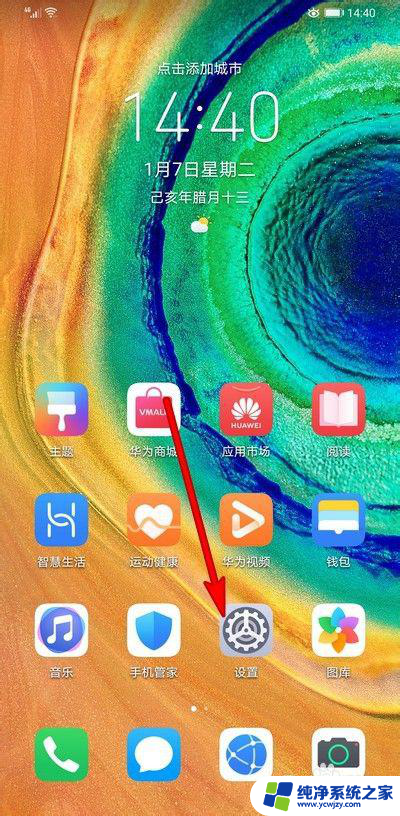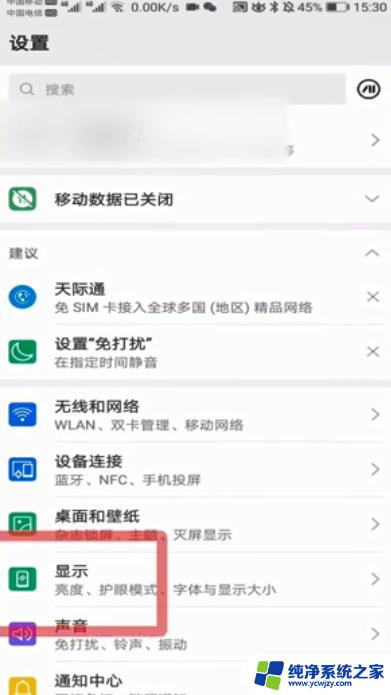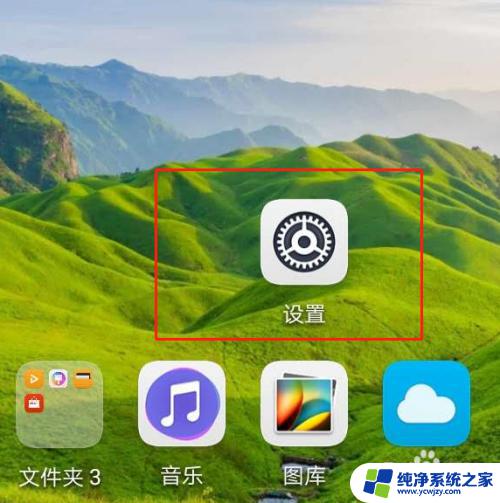华为手机双开怎么设置 华为手机如何设置双系统
更新时间:2023-11-18 16:06:14作者:xiaoliu
华为手机双开怎么设置,华为手机是目前市场上备受欢迎的智能手机品牌之一,其强大的功能和稳定的性能备受用户青睐,随着科技的不断发展,用户对于手机功能的需求也越来越多样化。其中双系统功能成为了很多用户关注的焦点。华为手机如何设置双系统呢?双系统功能可以让用户在一部手机上同时运行两个不同的操作系统,实现快速切换。对于经常需要切换不同系统的用户来说,双系统功能无疑是一项非常实用的功能。接下来我们将详细介绍华为手机如何设置双系统,让您轻松掌握这一功能。
操作方法:
1.务必记住主系统设置了的密码(数字密码,指纹密码。手势密码)
打开设置,进入
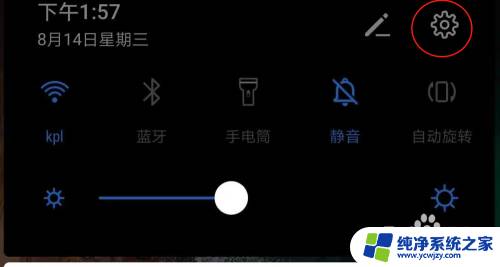
2.打开安全和隐私并进入
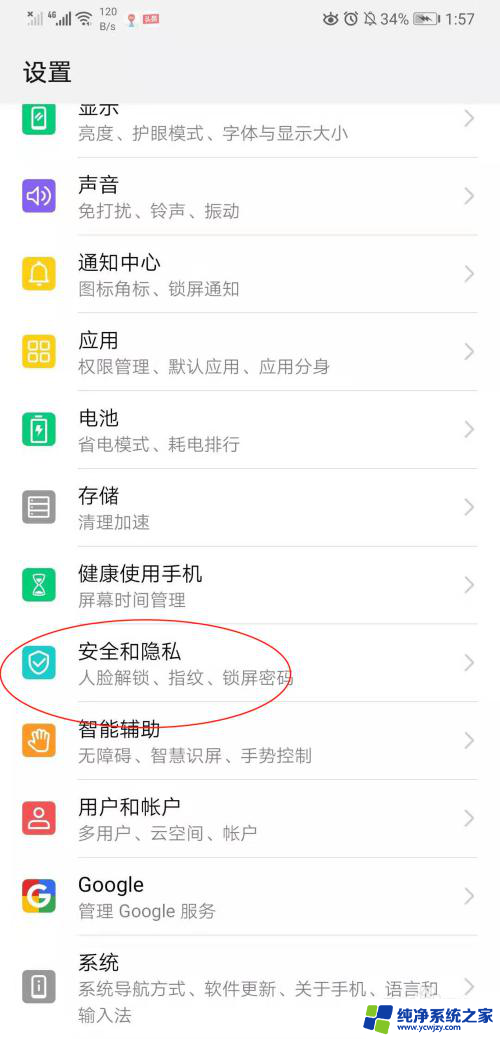
3.打开隐私空间
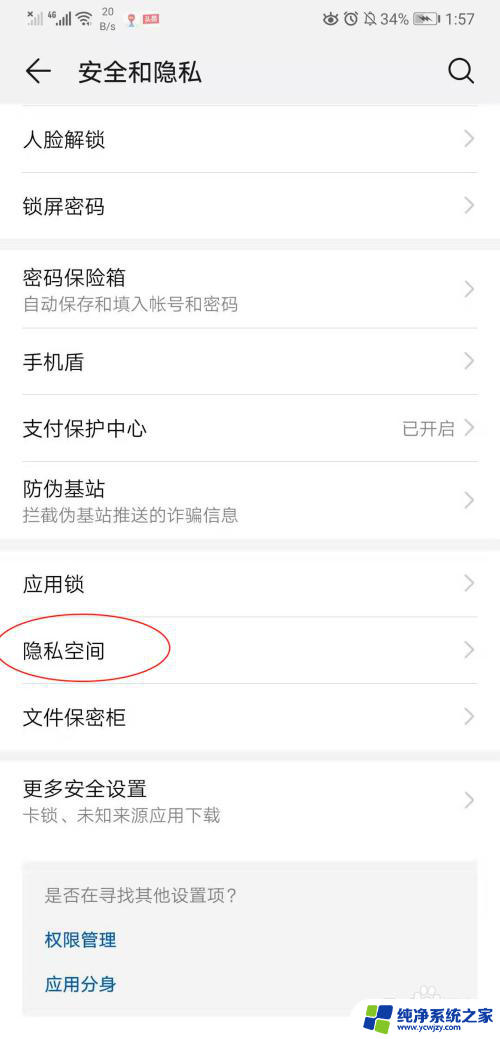
4.在隐私空间里,点击开启
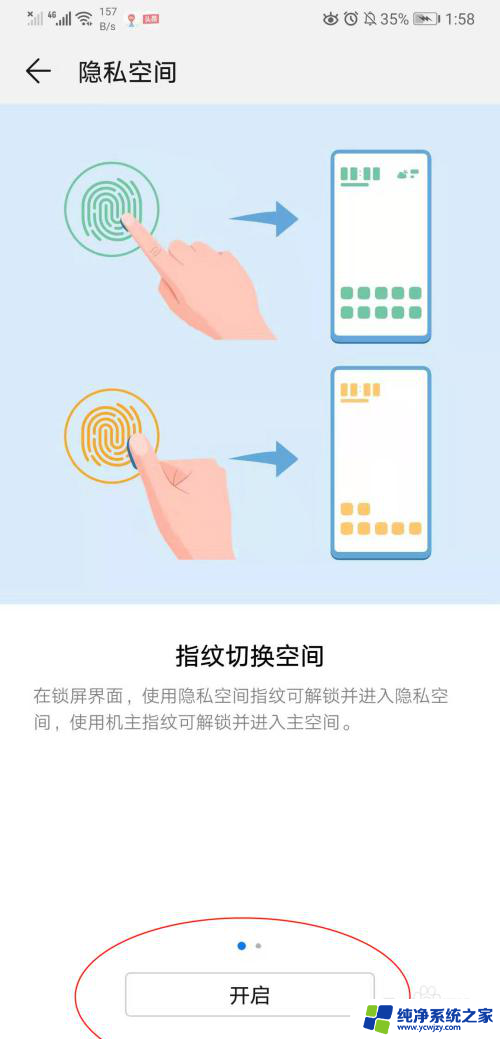
5.开启时,先认证主系统的数字密码,然后再设置副系统的数字密码
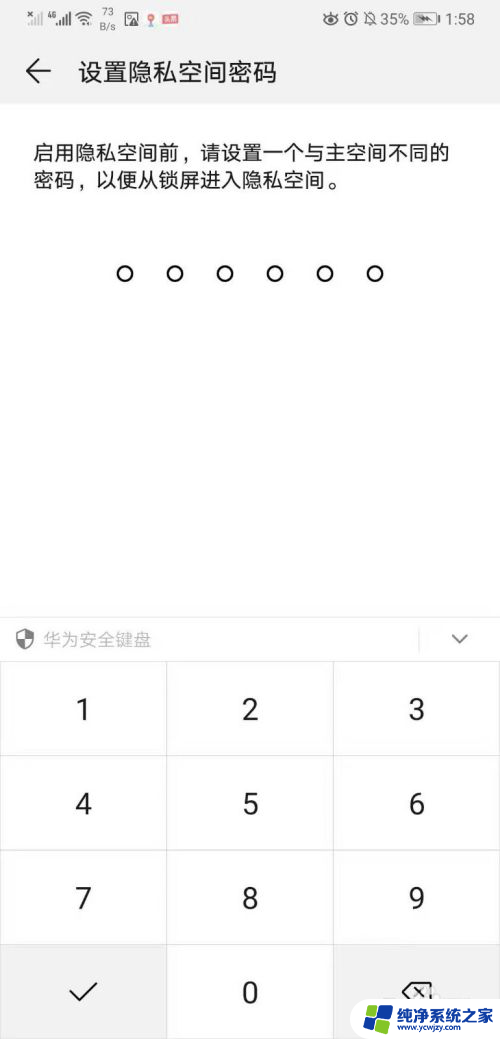
6.设置完密码后,还可以关联指纹密码。
到这里就设置完成,解锁不同密码就可以进入不同的系统。
以上就是华为手机双开设置的全部内容,碰到同样情况的朋友们赶紧参照小编的方法来处理吧,希望能够对大家有所帮助。